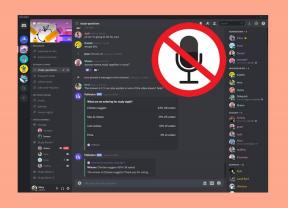プロのようにGmailフィルターを使用してストレスを軽減する方法
その他 / / December 02, 2021
毎朝目を覚ますと、ほとんどの場合、歯を磨くことを考える前でさえ、あなたはあなたの電話をチェックし始めます。 そして、見よ、あなたのGmailアカウントは何十ものメールで溢れています。 注意が必要な場合と不要な場合があります. もちろん、後でいつでも確認できますが、メールは山積みになり、すぐに地滑りになります。

不要なメールを処理することを好む人は誰もいません。メールの集中を管理するストレスを軽減することが、まさに私たちがお手伝いすることです。 Gmailは大多数の人々に選ばれているクライアントなので、それらがいかに気の利いたものであるかを見てみましょう。 フィルタ 私たちの血圧を抑えるのに役立ちます。
初心者ガイド: これらの用語のいずれかがわからない場合は、 Gmailのタグ、フィルタ、ラベルに関するガイドをご覧ください。
1. すべてのメールを読んでも意味がありません
私が受け取る迷惑なメールのほとんどは、単なる確認です。 サインアップした新しいWebサイトやサービス(メールを予期できない場合)や、よく知られたアドレスが受信トレイを攻撃する場合があります。 おなじみのもののために、これらのメールが既読であることを自動的にマークするフィルターを作成しました。先に進んで「自動読み取り」などのラベルを追加して、受信トレイを整理することもできます。

ご覧のとおり、このカスタムフィルターにAmazon確認メーラーを追加しました。また、「amazon.com」(私の場合はamazon.in)ドメイン名全体に追加することもできます。 そのようなすべての電子メールに対してこれらのフィルターを作成してください。とにかくそれらすべてを読んでも意味がありません。
2. ブール値を聞いたことがありますか?
非常に単純に、 ブール値 は英語の「合流点」によく似た用語です。 AND、OR、NOTなどの単語を使用してGmailを検索できます。 同様に、特定のドメインからのいくつかの重要な電子メールを除いて、ほとんどの自動化された電子メールを無視したい場合があります。 たとえば、Amazonからの注文確認メールをすべてブロックしている場合は、おそらくブロックします。 いいえ 「問題」という言葉が含まれているものを自動読み取りしたい。

3. フィルタとラベルは密接に関連しています
追加する ソートされた電子メールへのラベル 受信トレイに届くこれらすべての電子メールで何が起こっているかについて、はるかに優れた視覚的アイデアが得られます。 上記のフィルターを使用した重要なメールには、より印象的な赤(または同様の)色のラベルを付けることができますが、重要でないメールはそのままにしておくことができます。

4. 輝く星
すぐに注意を払う必要がある最も重要なメールにスターを追加することは、優先順位を整理するための良い方法です。 これを行う最も簡単な方法は、本当に重要だと思うメールを開き、これらのオプションのようにメッセージをフィルタリングすることを選択することです。

次の使い慣れたGmailフィルタ画面で、 この検索でフィルターを作成する 次の画面で、のチェックボックスを選択します スターを付ける. 下のチェックボックスをオンにすることもできます また、x個の一致する会話にフィルターを適用します、選択したフィルターを使用して既存の会話に自動的にスターを付けます。

5. バルクアップ
まあ、文字通りではありません! Gmailでは、同じアクションの一括フィルタを作成できます。 したがって、上記と同じアクションの場合、すでに 人々のメールアドレスを知っている (または連絡先リストの一部です)先に進み、ブールORを使用してフィルターを作成すると、これからすべての電子メールに同じルールを適用できます。

もちろん、これらのボックスをチェックしてください アタッチメントあり と チャットを含めないでください さらなる分離のために。

バルクメールIDにラベルを適用することも問題なく機能し、作業を分離してメールを再生する場合に適しています。 異なる色のラベルで.
過度に複雑にしないでください
これらのヒントをどのように選択する場合でも、やりすぎないようにしてください。 メールを整理するために機能する単純なルールを適用することで、物事を単純に保ちたいと考えています。 ご質問やご質問がございましたら、フォーラムにご参加ください。 Gmailのフィルタをどのように機能させたいかをお聞かせください。